Smart TV hat die Heimunterhaltung erheblich verbessert. Diese Technologie hat es seinen Nutzern ermöglicht, Filme und Shows zu genießen, die auf Online-Streaming-Plattformen verfügbar sind, ohne dass herkömmliche digitale Speicher wie USB-Sticks erforderlich sind. Da Smart TVs auf Plattformen laufen, die auf Mobilgeräten wie Android verfügbar sind, ist das Herunterladen von Anwendungen jetzt möglich und viel einfacher einzurichten. In diesem Sinne ist Pluto TV einer der bekannteren Streaming-Dienste, die heute verfügbar sind, da diese Option kostenlos genutzt werden kann und über 1000 kostenlose Filme und Shows bietet. In diesem Artikel geben wir eine vollständige Anleitung dazu Holen Sie sich Pluto TV auf Smart-TVs, einschließlich einer ausführlichen Anleitung zur Einrichtung, zum Ansehen in gesperrten Ländern und zum Herunterladen von Filmen. Lesen Sie diesen Artikel für eine vollständige Anleitung, um zu erfahren, wie das geht.
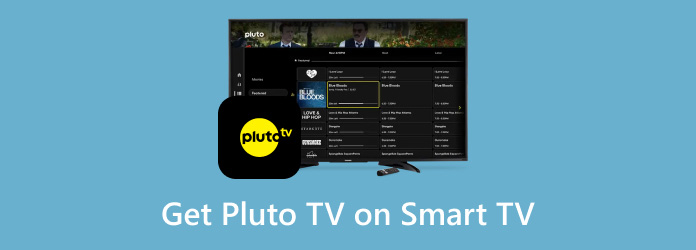
- Teil 1. Was ist Pluto TV
- Teil 2. So bekommen Sie Pluto TV auf Ihren Fernseher
- Teil 3. So sehen Sie Pluto TV in einem gesperrten Land
- Teil 4. So laden Sie Filme von dieser Website herunter.
- Teil 5. Häufig gestellte Fragen dazu, wie Sie Pluto TV auf Ihrem Smart TV nutzen können
Teil 1. Was ist Pluto TV
Pluto TV ist ein Streaming-Dienst der Paramount Global Media Company. Er wird von der Paramount Streaming-Abteilung verwaltet und ist auf mehreren Plattformen verfügbar, darunter Android, iOS, Apple TV, Windows und macOS. Im Gegensatz zu anderen Streaming-Diensten kann Pluto TV kostenlos genutzt werden, wenn auf der Website Werbung geschaltet wird. Darüber hinaus sind die Dienste nur für Benutzer zugänglich, die in den USA, Kanada, Europa und Australien leben.
Aufgrund dieser Einschränkung hat Pluto TV eine begrenzte Reichweite und seine Werbepräsenz lässt seine Streaming-Dienste herkömmlichen Kabelkanälen ähneln, die in einem modernisierten Gewand präsentiert werden. Ein weiterer möglicher Grund für die Geoblockierung in begrenzten Ländern ist die Vermeidung unnötiger Konkurrenz mit dem in mehr Ländern verfügbaren Streaming-Dienst Paramount Plus.
Um zu erfahren, wie Sie Pluto TV einrichten, lesen Sie bitte den folgenden Artikel weiter. Wir bieten mehrere Einrichtungsoptionen und Anleitungen für Smart-TVs, Länder, in denen es nicht verfügbar ist, und wie Sie Filme von der Site herunterladen können.
Teil 2. So erhalten Sie Pluto TV auf Ihrem Fernseher
In diesem Abschnitt des Artikels erhalten Sie eine vollständige Anleitung, wie Sie Pluto TV auf Ihrem Smart TV installieren. Da es sich bei dem Tool um einen Streaming-Dienst handelt, ist Smart TV ein perfektes Medium, um die von Pluto TV bereitgestellten Dienste zu nutzen.
Bevor wir mit der Einrichtungsanleitung fortfahren, listen wir die von Pluto TV unterstützten TV-Geräte auf, um zu erfahren, was die Benutzer benötigen, um kostenloses Streaming damit zu genießen. Wie bereits erwähnt, ist Pluto TV ausschließlich in den USA, Kanada, Europa und Australien verfügbar.
Von Pluto TV unterstützte TV-Geräte
- Amazon Fire TV und Fire TV Cube
- Apple TV
- Android TV
- Google TV
- LG Smart TV
- Hisense Smart-TV
- Samsung Tizen Smart TV und spätere Versionen
- Sony TV (exklusiv in den USA)
Um zu erfahren, wie Sie das Tool einrichten, lesen Sie bitte unsere Kurzanleitung in drei Schritten unten.
Schritt 1. Öffnen Sie Ihr Smart TV-Gerät und gehen Sie dann zu Apps Abschnitt, Google Play, Appstore oder wo Ihr Smart TV neue Apps herunterladen kann.
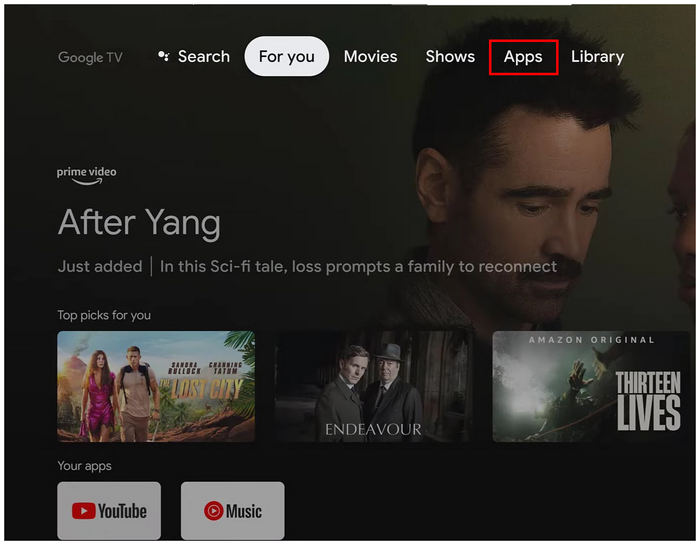
Schritt 2. Verwenden Sie die Downloader-Suchleiste in der Software und geben Sie ein Pluto TV um danach zu suchen.
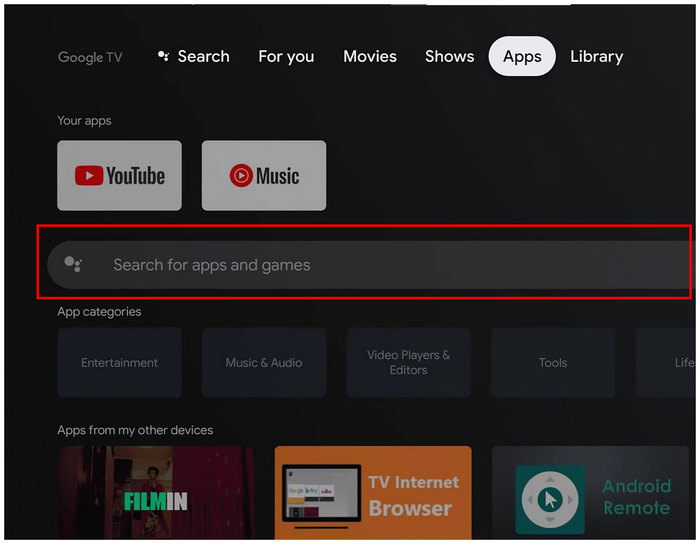
Schritt 3. Sobald Pluto TV ausgewählt wurde, klicken Sie auf Installieren Schaltfläche, um die App auf Ihr Smart-TV-Gerät herunterzuladen.
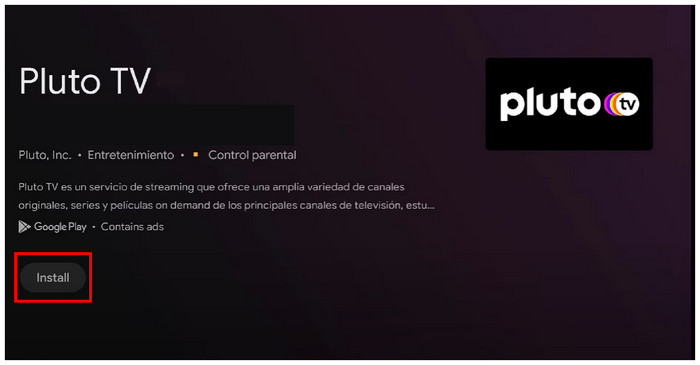
Sobald Pluto TV installiert ist, können Sie damit kostenlos Ihre Lieblingssendungen und -filme ansehen, solange Sie sich in den USA befinden. Um zu erfahren, wie Sie die Software für Länder außerhalb der USA erhalten, lesen Sie bitte weiter unten.
Teil 3. So sehen Sie Pluto TV in einem gesperrten Land
iPhone-GPS-Spoofer in der mobilen Pluto TV-App
Die erste Option, die wir zum Ansehen von Pluto TV in einem gesperrten Land vorstellen, ist der iPhone GPS Spoofer, ein ideales Tool für Pluto TV-Benutzer, die ein iPhone-Gerät verwenden. Wie der Name schon sagt, ändert diese Software den Standort eines damit verbundenen iOS-Geräts, indem sie die GPS-Standorteinstellungen des Smartphones ändert.
Mithilfe dieses Tools können Sie jetzt den Standort Ihres iPhones in dem von Ihnen gewählten US-Bundesstaat festlegen, damit Pluto TV auf Ihr Gerät heruntergeladen werden kann und Sie auch Filme und Sendungen ansehen können. Darüber hinaus ist das Tool auch eine gute Option, um Ihre Privatsphäre bei der Nutzung öffentlicher Netzwerke zu schützen, da der physische Standort Ihres Telefons wichtige Daten sind, die leicht ausgenutzt werden können.
Bitte lesen Sie unsere vollständige Anleitung unten, um zu erfahren, wie Sie mit iPhone GPS Spoofer Ihren Standort auf die USA festlegen und so auf die Pluto TV-App zugreifen können. Die USA werden als Hauptstandort ausgewählt, da der Dienst dort ursprünglich zuerst verfügbar war.
Laden Sie zunächst die Software herunter, damit Sie die Verwendung des Tools mithilfe unserer Schritt-für-Schritt-Anleitung einfacher erlernen können.
Schritt 1. Sobald iPhone GPS Spoofer installiert wurde, klicken Sie auf Start und folgen Sie den Anweisungen, um Ihr iPhone mit der Software zu verbinden.
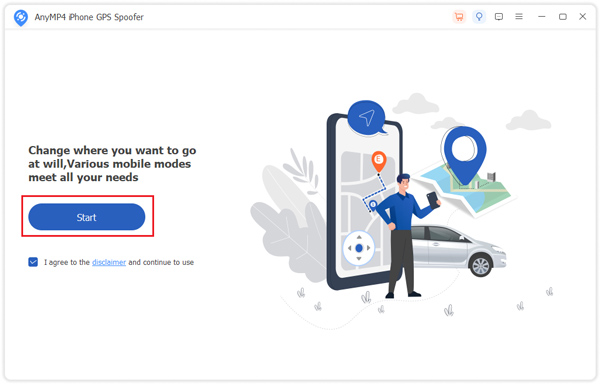
Schritt 2. Nachdem Ihr iPhone-Gerät verbunden wurde, wählen Sie die Standort ändern Option im nächsten Fenster. Setzen Sie dann den Kartenzeiger auf einen beliebigen Ort in den USA.
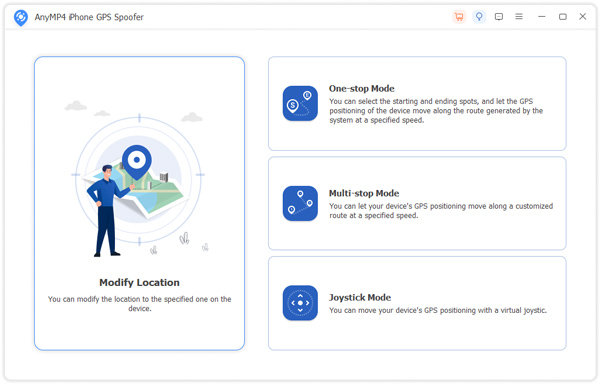
Schritt 3. Klicken Sie abschließend, nachdem Sie Ihren geänderten Standort festgelegt haben, auf Änderung bestätigen um den Standort als Ihre neue virtuelle Position festzulegen. Sie können Pluto TV jetzt installieren und auf Ihrem iOS-Gerät nutzen.
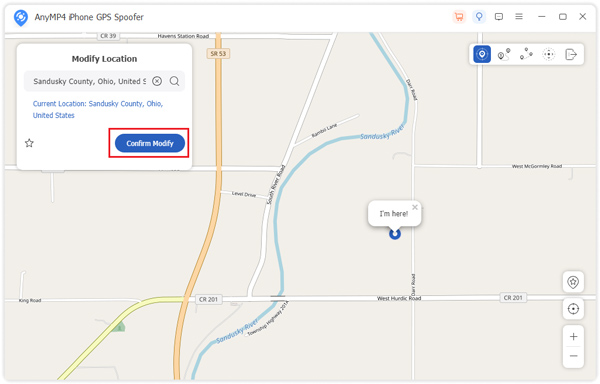
Nachdem Sie diese Anleitung befolgt haben, hoffen wir, dass Sie Pluto TV jetzt auf Ihrem iPhone-Gerät genießen können, auch wenn Sie sich außerhalb der USA befinden. Jetzt müssen Sie nur noch Ihre Lieblingssendungen und -filme über den Streaming-Dienst genießen.
VPN im Web
Ähnlich wie beim GPS-Spoofing kann auch ein virtuelles privates Netzwerk (VPN) dazu verwendet werden, die digitale Position eines damit verbundenen Geräts anzupassen. Mit dieser Option kann Ihr Gerät auch in den USA geortet werden, selbst wenn Sie sich außerhalb des Landes befinden.
Leider sind VPN-Anwendungen oft kostenpflichtige Apps, für deren Einrichtung technische Kenntnisse erforderlich sind. Vor diesem Hintergrund ist die Bereitstellung einer Schritt-für-Schritt-Anleitung für VPN komplizierter, da die Einrichtung für jede Software unterschiedlich ist. Aus diesem Grund ist es viel zuverlässiger, sich auf die Anleitung Ihres gewählten VPN-Dienstes zu verlassen als auf eine allgemeine Einrichtungsanleitung.
Aufgrund dieser Leitfadenbeschränkung bieten wir die nächstbeste Lösung an und stellen einige beliebte VPN-Dienste vor, die Sie verwenden können:
- NordVPN
- ExpressVPN
- ProtonVPN
- Kostenloses VPN für den Opera-Browser
- Surfshark
Aufgrund der großen Unterschiede zwischen diesen Apps empfehlen wir Ihnen, sie selbst auszuprobieren, um zu erfahren, wie Sie die einzelnen VPN-Tools einrichten.
Darüber hinaus können Sie mit VPN-Tools MX Player in den USA ansehenund andere nicht-lokale Länder.
Teil 4. So laden Sie Filme von dieser Website herunter.
Eine der größten Stärken von Pluto TV ist die praktisch unbegrenzte Bibliothek an Filmen und Fernsehsendungen, die Sie den ganzen Tag lang durchsuchen können. Leider verfügt die Software nicht über eine Funktion zum Herunterladen dieser Videos. In diesem Sinne ist die Verwendung eines Bildschirmaufzeichnungstools wie Bildschirm recorder auf Ihrem Computer ist die beste Möglichkeit, Filme direkt von Pluto TV herunterzuladen.
Screen Recorder ist eine solide Option zum Speichern von Filmen von Pluto TV, indem es sie in Echtzeit aufzeichnet. Wenn Sie sich über die Qualität der mit dieser Option erfassten Aufnahmen nicht sicher sind, machen Sie sich keine Sorgen. Die Software kann Videos bis zu 4K UHD aufnehmen, ohne dass es zu Auflösungsproblemen kommt. Darüber hinaus sind seine Audioaufnahmefunktionen die besten auf dem Bildschirmaufzeichnungsmarkt, was es zu einer idealen Option zum Speichern von Videos von Streaming-Diensten wie Pluto TV macht. Mithilfe dieser Funktionen kann das Tool Videos mit verlustfreien Standards in nahezu 1:1-Kopierqualität speichern.
Laden Sie Screen Recorder jetzt herunter und folgen Sie unserer Anleitung, um zu erfahren, wie Sie damit Videos von Pluto TV herunterladen.
Kostenfreier Download
Für Windows
Sicherer Download
Kostenfreier Download
für macOS
Sicherer Download
Schritt 1. Öffnen Sie Pluto TV und stellen Sie die Filmwiedergabe auf Vollbild ein.
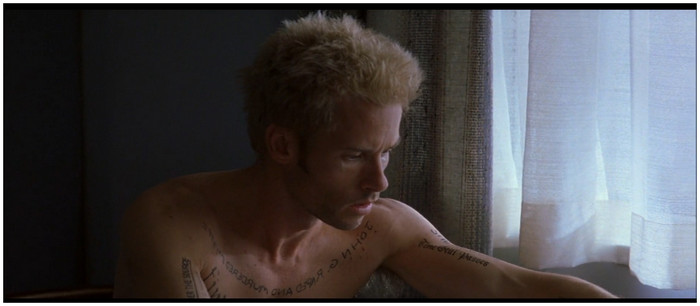
Schritt 2. Öffnen Sie als nächstes Screen Recorder und gehen Sie zu Videorecorder Modus. Legen Sie mithilfe des Felds Aufnahmebereich den Teil des Bildschirms fest, den Sie aufnehmen können. Klicken Sie dann auf das AUFNAHME Schaltfläche, um den Aufnahmevorgang zu starten.
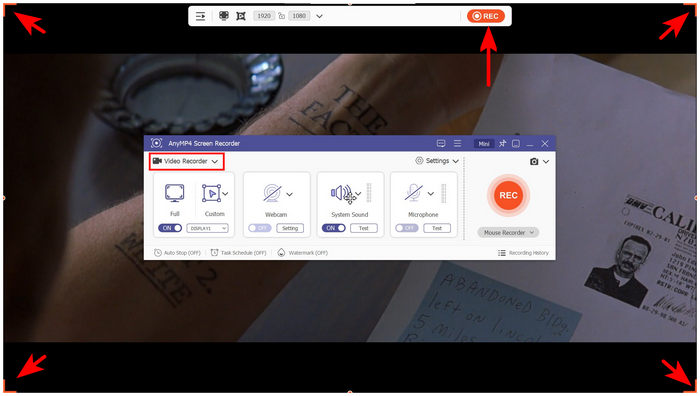
Schritt 3. Nach der Aufnahme können Sie Ihren aufgenommenen Film von Pluto TV mit dem Essenzieller Editor Funktionen, die in der Aufnahmesoftware verfügbar sind. Andernfalls klicken Sie auf das Ordner Symbol, um den aufgezeichneten Film auf Ihrem Computer zu finden, der Ihnen jetzt für den persönlichen Gebrauch zur Verfügung steht.

Obwohl Pluto TV kostenlos nutzbar ist, fehlt der Software leider eine Download-Funktion. Dennoch können Sie die auf dem Streaming-Dienst verfügbaren Filme herunterladen, wenn Sie mit dem richtigen Tool wie Screen Recorder umgehen können.
Sie können auch StreamByte for Video ausprobieren, um Videos von Pluto TV herunterzuladen.
Kostenfreier Download
Für Windows
Sicherer Download
Kostenfreier Download
für macOS
Sicherer Download
Teil 5. Häufig gestellte Fragen dazu, wie Sie Pluto TV auf Ihrem Smart TV nutzen
-
Ist Pluto TV sicher?
Ja, das ist es. Pluto TV kann sicher genutzt werden. Leider ist es schwieriger herauszufinden, wie man die Werbung auf Pluto TV loswird, da für das Tool keine Premium-Pläne verfügbar sind.
-
Ist Pluto TV gut?
Ja, das ist es. Dieser Streaming-Dienst bietet über 1000 Filme und Shows und ist zudem kostenlos nutzbar. Lesen Sie diesen Artikel, um zu erfahren, wie Sie Pluto TV auf Ihren Fernseher bekommen.
-
Ist Pluto TV in Großbritannien legal?
Ja, Pluto TV ist in Großbritannien legal. Es ist eine der Regionen außerhalb der USA, in denen Pluto TV genutzt werden kann. Wenn Sie im Ausland leben und erfahren möchten, was Pluto TV in Großbritannien ist, lesen Sie diesen Artikel für einen vollständigen Überblick über das Tool.
-
Kann ich Pluto TV auf Sky Q empfangen?
Ja, das können Sie. Sky Q ist ein europäischer Fernsehdienst, der auf Pluto TV zugreifen kann. Genießen Sie Pluto TV mit dieser Software.
-
Ist Pluto TV legal?
Ja, das ist es. Das Tool ist in den Ländern, in denen es verfügbar ist, wie den USA, Kanada, Europa und Australien, registriert und legal. Sie sind bei der Nutzung von Pluto TV sicher.
-
Ist Pluto TV kostenlos?
Wenn Sie sich fragen, ob Pluto TV kostenlos ist, lautet die Antwort: Ja. Lesen Sie diesen Artikel, um zu erfahren, wie Sie Pluto TV auf Ihr Smart-TV-System bekommen. Wenn Sie nach einer Antwort auf die Frage suchen, wie viel die Pluto TV-App kostet, hoffen wir, dass der kostenlose Preis eine positive Antwort ist.
Einpacken
Wir hoffen, dass dieser Artikel Ihnen geholfen hat, zu lernen, wie Sie Pluto TV auf Ihrem Smart TV einrichten, auch wenn Sie sich außerhalb der Länder befinden, in denen es verfügbar ist. Wenn Sie den Dienst auf Ihrem Telefon nutzen möchten, können Sie iPhone GPS Spoofer verwenden. Wenn Sie jedoch einen Film herunterladen möchten, können Sie Screen Recorder ausprobieren.
Bitte teilen Sie diesen Artikel online, um anderen Benutzern zu helfen, die nach einer Anleitung zur Einrichtung von Pluto TV suchen.
Mehr von Blu-ray Master
- Die 4 besten Smart-TVs mit integriertem DVD-Player [2025]
- Können Sie MKV-Videos auf einem Apple TV abspielen? Hier sind die besten Möglichkeiten
- So schließen Sie einen DVD-Player auf 2 Arten an einen Roku-Fernseher an
- Die 10 besten Xmovies8-Sites zum kostenlosen Ansehen aktueller Filme
- Movie2K-Sites, die Sie mit hoher Streaming-Qualität ausprobieren sollten
- Top 10 der führenden Movie4k-Sites, die Sie nicht verpassen dürfen

